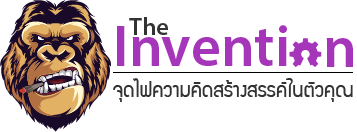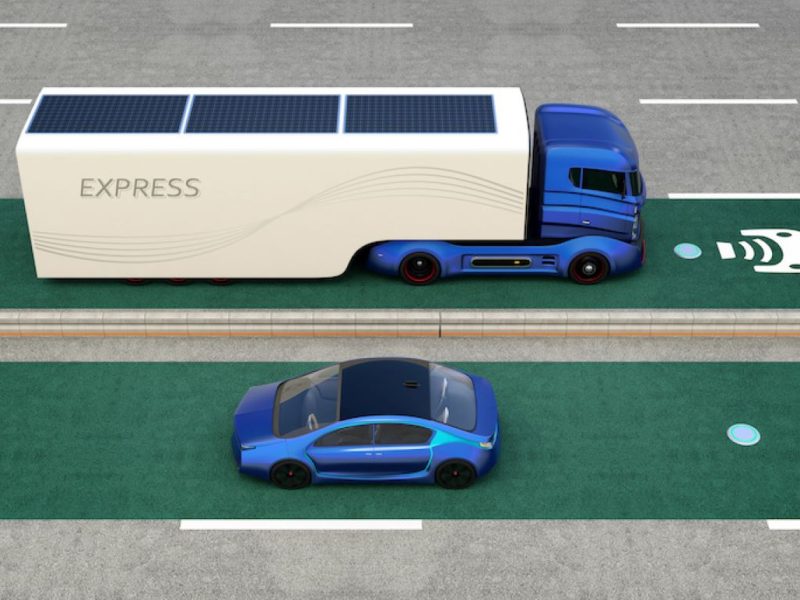สอนการใช้งานบอร์ด Arduino UNO กับ RFID RC522 อ่านคีย์การ์ด
ควบคุมการเปิด-ปิดไฟ LED

บทความนี้จะสอนการใช้งานบอร์ด Arduino UNO เชื่อมต่อ RFID Module อ่านบัตร์คีย์การ์ด RFID ความถี่ 13.56MHz ให้ควบการเปิด-ปิดไฟ LED สามารถนำไปประยุกต์ใช้ได้กับหลากหลายงาน เช่น เครื่องแตะบัตรเข้างาน-ออกงาน เครื่องยืมคืนอุปกรณ์ และอื่น ๆ ได้อีกมากมาย
MFRC-522 RFID Module

RFID RC522 Read/Write Module (SPI) เป็น RFID ทำงานที่ย่านความถี่ HF 13.56 MHz แบบ Mifare® (ISO-14443) ในชุดมาพร้อมกับ Tag Card และ Tag Key สามารถใช้งานได้ทั้งเขียนและอ่าน RFID tag ได้ ทำงานที่แรงดันไฟขนาด 3.3 โวลต์ เชื่อมต่อกับไมโครคอนโทรเลอร์ด้วย SPI Interface การใช้งาน RFID RC522 Read/Write Module (SPI) สามารถใช้งานร่วมกับ Arduino ได้ มีไลบารีสำเร็จรูปสำหรับนักพัฒนาอยู่บน GitHub แล้วสามารถดาวน์โหลดมาใช้งานได้ทันที
สเปค:
- กระแสไฟที่ใช้งาน: 13-26 mA / DC 3.3V
- ไม่ได้ใช้งานปัจจุบัน: 10-13 mA / DC 3.3V
- ปัจจุบันการนอนหลับ: <80 μA – กระแสสูงสุด: <30mA
- ความถี่ในการทำงาน: 13.56 MHz – ประเภทการ์ดที่รองรับ: mifare1 S50, mifare1 S70 MIFARE Ultralight, mifare Pro, MIFARE DESFire
- อุณหภูมิในการทำงานของสิ่งแวดล้อม: -20 – 80 ºC
- อุณหภูมิในการจัดเก็บสิ่งแวดล้อม: -40 – 85 ºC
- ความชื้นสัมพัทธ์: ความชื้นสัมพัทธ์ 5% – 95%
- ระยะอ่าน: ≥ 50 มม. / 1.95 “(mifare 1)
- ขนาดโมดูล: 40 มม. × 60 มม
- อินเทอร์เฟซโมดูล: SPI
- อัตราการถ่ายโอนข้อมูล: สูงสุด 10Mbit / s
อุปกรณ์ที่ต้องใช้
- บอร์ด Arduino UNO
- โมดูล RFID Card Reader/Detector Module Kit (RC 522) พร้อม Tag Card
- Buzzer
- บอร์ดทดลอง Breadboard
- สายไฟจัมเปอร์
- LED ขนาด 5 mm สีแดง จำนวน 1 ดวง
- Resistor ตัวต้านทาน 330 Ohm จำนวน 1 ตัว
หมายเหตุ ใช้หลอดLED สีอะไรก็ได้ แต่หลอด LEDกับตัวต้านทาน ขึ้นอยู่กับผู้ใช้ว่าจะสีอะไร และตัวต้านทานกี่โอห์ม ศึกษาเพิ่มเติม → คลิก
การต่อวงจร
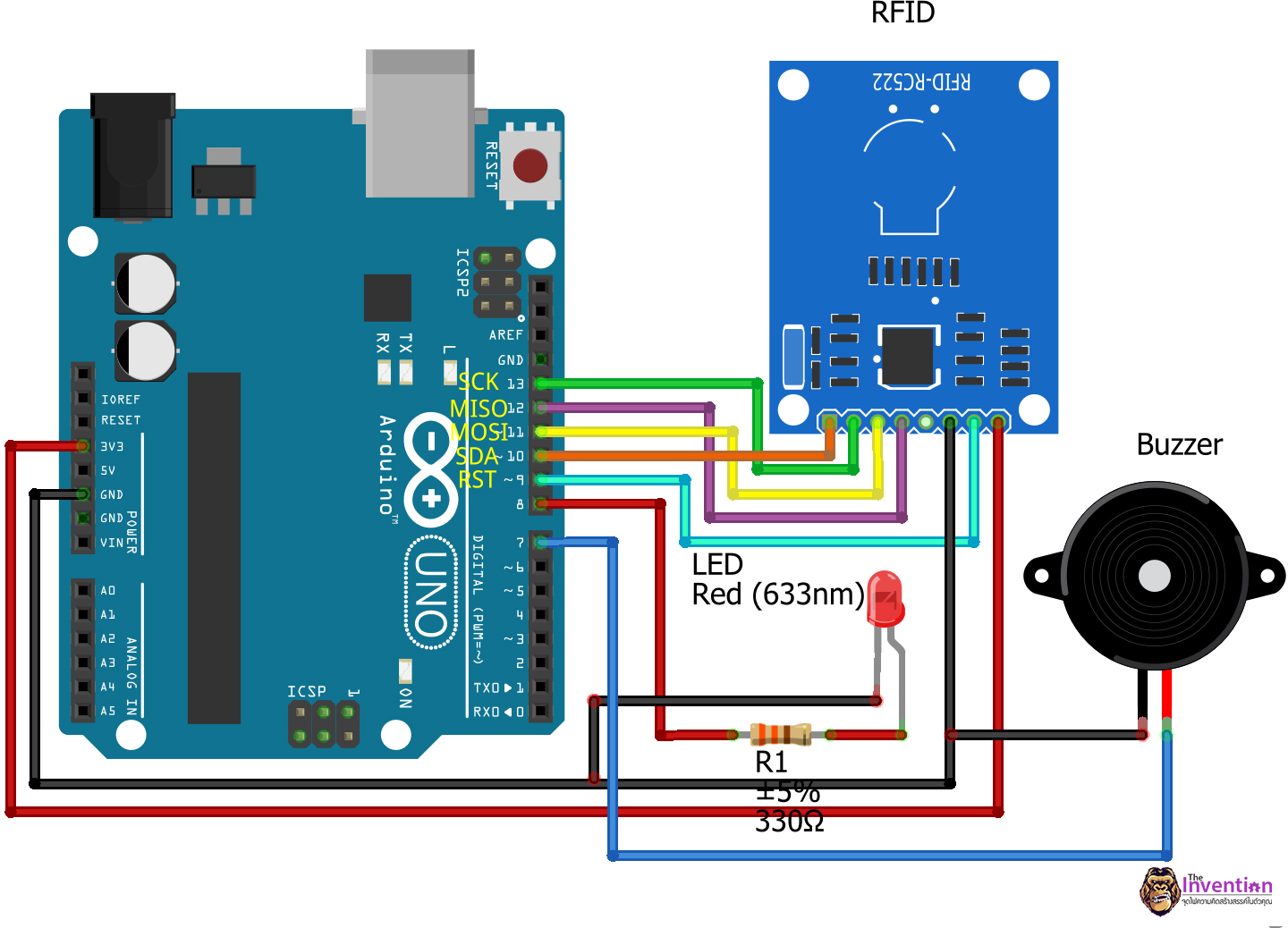
RFID Module ⇒ Arduino UNO
SDA → pin 10
SCK → pin 13
MOSI → pin 11
MISO → pin 12
RST → pin 9
3.3V → 3.3V
GND → GND
LED ⇒ Arduino UNO
ขา + → pin 8
ขา – → GND
Buzzer ⇒ Arduino UNO
ขา + → pin 7
ขา – → GND
เมื่ออัพโหลดโค้ดลงบอร์ดเรียบร้อยแล้ว ทำการทดสอบจะได้ผลดังรูป